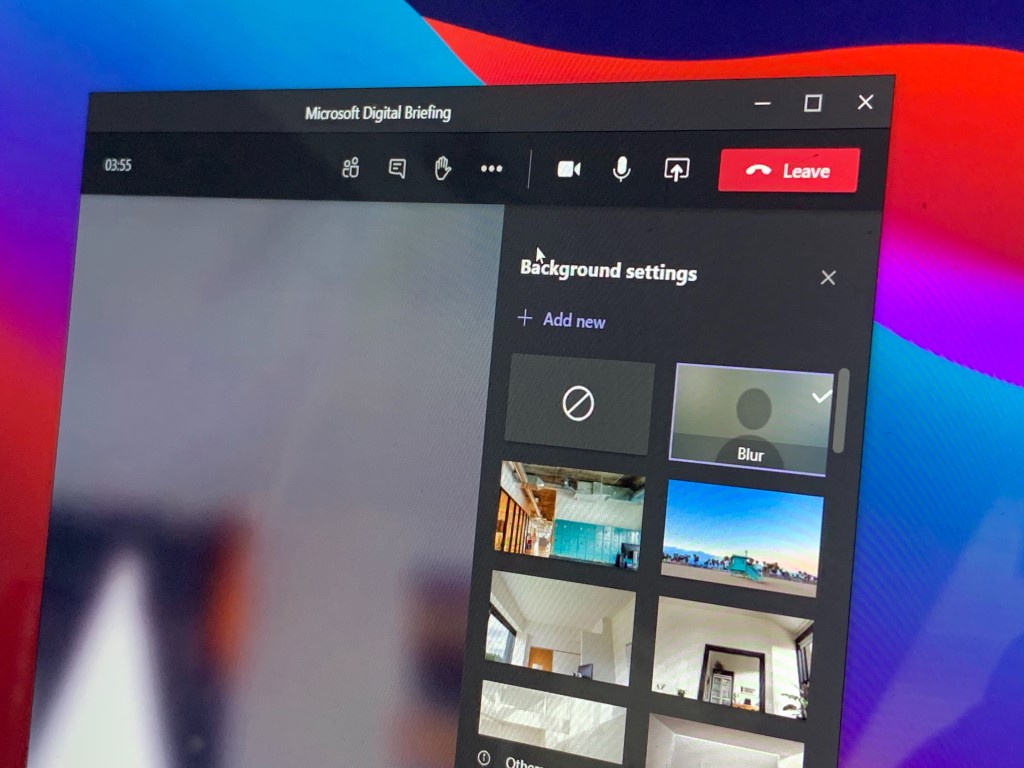Microsoft Teamsには、背景をぼかしたり、焦点を合わせたり、背後にあるものすべてを隠したりできる機能があります。使い方はこちらです。
- 電話をかける前に:参加画面に人がいる正方形のアイコンが表示されていることに気付くはずです。この正方形のアイコンをクリックすることをお勧めします。次に、右側のポップアップウィンドウに、[ぼかし]というオプションが表示されます。クリックして。
- 通話中:画面の上部にマウスを置きます。そこに、3つのドット(。。。)が表示されます。そこから、3つのドットをクリックし、[ぼかし]を選択してから、下にスクロールして[適用]をクリックします。
Microsoft Teamsで電話をかけているとき、特に自宅で仕事をしているときに、予期しないことが起こることがあります。誰かが部屋に押し入って通話を中断したり、バックグラウンドで何が起こっているのかを他の人に見られたくないという奇妙な設定になっている可能性があります。ただし、Microsoft Teamsには、背景をぼかしたり、焦点を合わせたり、背後にあるすべてのものを隠したりできる機能があるため、心配する必要はありません。使い方はこちらです。
Microsoft Teamsで背景のぼかしを設定するには、通話前と通話中の2つの方法があります。電話の前に最初に開始します。これを行うには、会議を開始するか、通話に参加する必要があります。オーディオとビデオの設定を選択する[今すぐ参加]画面で、背景に人物が表示された正方形のアイコンが表示されます。これは左から3番目のアイコンで、ビデオとオーディオの設定の設定歯車のすぐ横に表示されます。この正方形のアイコンをクリックすることをお勧めします。次に、右側のポップアップウィンドウに、[ぼかし]というオプションが表示されます。クリックして適用します。

ここで、MicrosoftTeamsでの会議中に背景のぼかしをオンにするオプションについて説明します。この方法では、マウスを画面の上部に移動します。そこに、3つのドット(。。。)が表示されます。そこから、3つのドットをクリックして、[ぼかし]を選択します。終了するには、ウィンドウの一番下までスクロールして、[適用]をクリックします。
この機能は、特定のデバイスでは使用できない場合があることに注意してください。トグルスイッチが表示されない場合は、デバイスでサポートされていない可能性があります。Microsoftには警告もあり、背景をぼかすと、機密情報が他の会議メンバーや参加者に表示されなくなるとは限らないことに言及しています。
背景をぼかすことは、通話中に背景の混乱をクリーンアップまたは非表示にするのに役立つMicrosoftTeamsのクールなトリックの1つにすぎません。Microsoftには、Teamsでカスタム背景を設定できる機能もあります。
これはすべて、Teamsでの会議を最大限に活用するための秘訣とヒントのリストに含まれています。我々はまた、持っている他のガイドとハウツー、およびニュース記事ので、それをチェックアウトして、あなたが私たちに以下のコメントをドロップすることにより、便利な背景青機能を発見した場合はお知らせすること自由に感じ、マイクロソフトチームに関係します。